02/01/2023

La cámara del iPhone es uno de los puntos fuertes del dispositivo, es una de las mejores del mercado y ofrece muchísima versatilidad con todos sus sensores y modos. Tanto si tenés un nuevo iPhone como si llevas años usándolo, hay ajustes de la cámara que tenés que conocer y empezar a usar para tomar mejores fotos y vídeos.
Es posible que muchos te resulten familiares y que otros los conozcas, pero si dominás estos 10 trucos y ajustes de la cámara del iPhone sin duda tus fotos y vídeos darán un salto de calidad.
Elegí tu estilo fotográfico perfecto
La primera vez que abrís la cámara podés elegir tu estilo fotográfico preferido, aunque podes tambien hacerlo desde Ajustes > Cámara > Estilos fotográficos y cambiarlos desde la propia app de cámara deslizando hacia arriba. Estos son los 5 estilos:
- Estándar: el aspecto producido por omisión por la cámara del iPhone es equilibrado y fiel al real.
- Alto contraste: las sombras más oscuras, los colores más vivos y un contraste más intenso aportan un aspecto más llamativo.
- Brillante: unos colores extraordinariamente vivos y luminosos crean una imagen tan brillante como natural.
- Cálido: los matices dorados aportan calidez.
- Frío: los matices azules aportan un aspecto más fresco.
Activá la cuadrícula
Un ajuste esencial que debemos activar para tomar mejores fotos. La cuadrícula aparecerá en la app cámara y te permitirá tomar una foto más profesional. Podrás colocar correctamente el horizonte en posición horizontal y distribuir y centrar mejor lo que estas fotografiando. Se activa desde Ajustes > Cámara > Cuadrícula.
Deslizá hacia arriba para ver más ajustes
Muy pocos saben que si deslizamos hacia arriba la imagen que estamos viendo en la cámara aparecerá un nuevo menú con varios ajustes rápidos. Desde acá podremos activar y desactivar lo siguiente:
- Flash.
- Modo noche.
- Live Photo.
- Estilos fotográficos.
- Formato de la foto.
- Exposición.
- Temporizados.
- Filtros.
- RAW.
Baja los fps de un vídeo para mejorar la iluminación
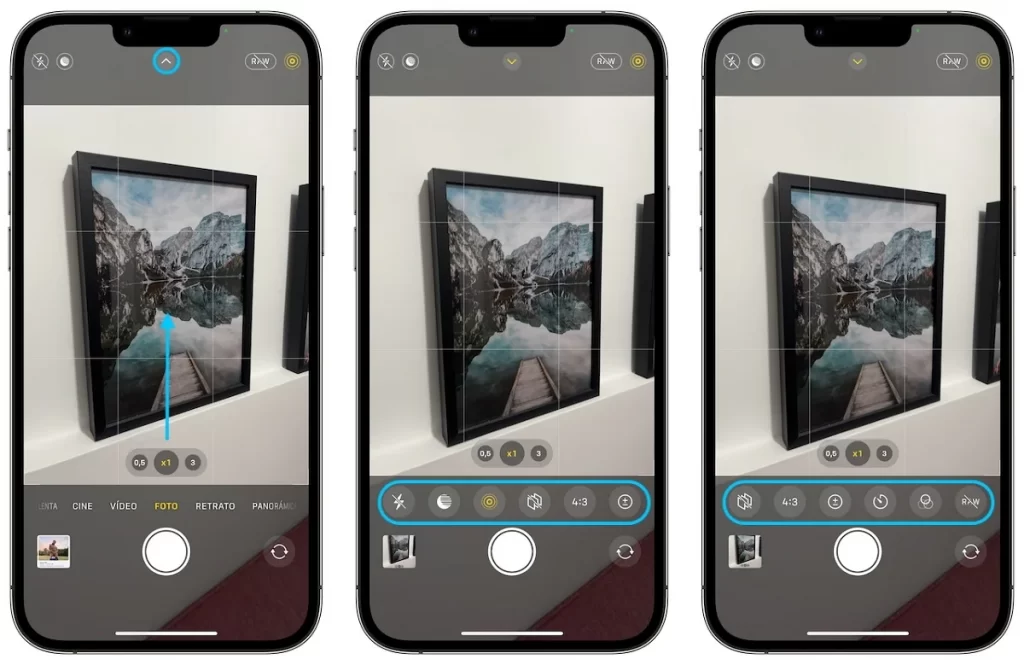
Si estas grabando un vídeo en muy malas condiciones de luz, este truco te ayudará a que todo se vea mejor. Simplemente con bajar los fps de 60 a 30 notarás una gran mejoría a la hora de captar la luz, por lo que tendrás vídeos en los que se ve mucho más.
Podés cambiar los fotogramas por segundo a los que se graba un vídeo tocando en la parte superior derecha de la pantalla cuando tenés activado el modo vídeo en la cámara. Aunque es algo que también podrás hacer desde Ajustes > Cámara > Grabar vídeo.
Subí manualmente los tiempos de exposición
El Modo noche nos ayuda a tomar mejores fotos cuando las condiciones de luz son malas, y lo hace aumentando el tiempo que se tarda en hacer una foto. Cuanto más tiempo está el iPhone tomando la foto, más luz capta y tendremos un mejor resultado final.
El iPhone varía este tiempo dependiendo de una serie de parámetros, pero nosotros podemos cambiarlos deslizando hacia arriba en la cámara, tocando en el boton amarillo del Modo noche y deslizando hacia los lados. Si tenemos el iPhone quieto en un trípode, podremos aumentar el tiempo hasta 30 segundos.
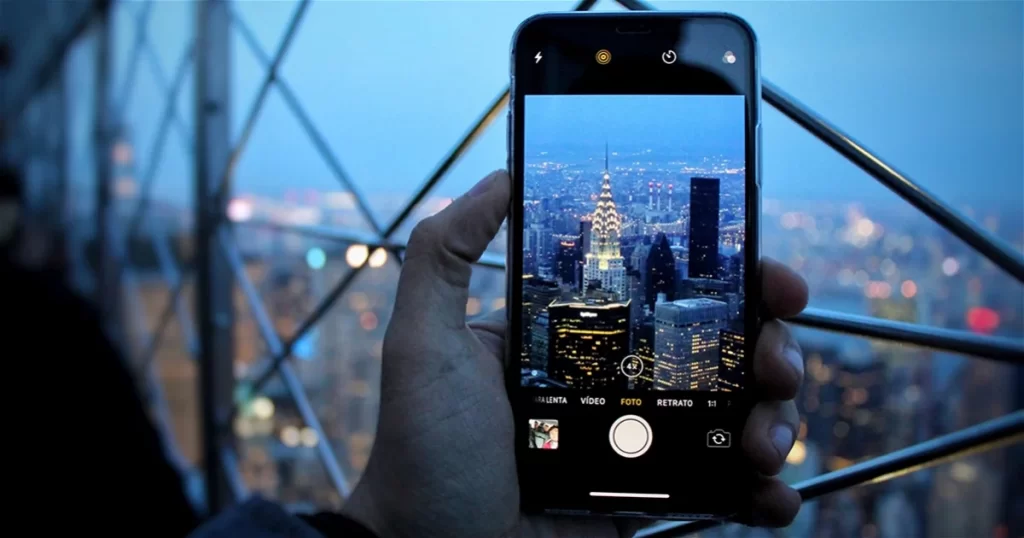
Bajá la resolución de los videos para que ocupen menos
Si tenés problemas de espacio en tu iPhone, lo mejor es que bajes la resolución de los vídeos. El iPhone puede grabar en 4K, pero los videos ocuparán 4 veces más que los grabados en 1080p, un formato más que suficiente para redes sociales. Podés cambiar la resolución desde la parte superior derecha de la app cámara al activar el modo vídeo o desde Ajustes > Cámara > Grabar vídeo.
Hacé fotos en JPG en lugar de en HEIF
Apple introdujo hace algún tiempo el formato HEIF, un formato que permite que las fotos ocupen menos espacio en tu iPhone. Normalmente, a la hora de compartir estas fotos, este formato cambia automáticamente a JPG, sin embargo si esto no te convence, podés tomar fotos en tu iphone directamente en formato JPG
Entrá en Ajustes > Cámara > Formatos y en lugar de seleccionar «Alta eficiencia» selecciona «El más compatible». De ahora en adelante las fotos tomadas con tu iPhone serán en JPEG.
Conservá los ajustes de la cámara
En Ajustes > Cámara > Conservar ajustes tenemos una opción para conservar los ajustes que activamos la anterior vez que iniciamos la cámara. Por ejemplo, podemos mantener el modo utilizado (vídeo, retrato…), las proporciones, ajustes de exposición… si no quieres que todos estos ajustes de la cámara del iPhone se reinicien cada vez que abrís la app, podés activar los que quieres conservar.
Activá el modo espejo al realizar un selfie
El iPhone históricamente ha invertido el selfie para que no se vea como un espejo y, por ejemplo, cosas como los textos se puedan leer correctamente. Pero si querés ese efecto espejo, simplemente entra en Ajustes > Cámara y activa Conservar efecto espejo.
Utilizá los formatos ProRAW y ProRes
Si querés realizar una edición profunda de tus fotos o vídeos, te recomendamos activar los modos ProRAW y ProRes que permiten una edición mucho más potente. Esto es algo que solo deberían activar aquellos que conocen un poco de edición, el tamaño de las fotos y vídeos será muchísimo mayor y si no las editas no notarás mejoras.
Estos formatos se activan desde Ajustes > Cámara > Formatos, después podrás activarlos y desactivarlos desde la zona superior de la app Cámara y elegir solo las fotos o vídeos en los que quieras usar estos formatos. Es un formato que necesitás tener activado para sacar fotos de 48 MP.
Fuente: https://ipadizate.com/tutoriales/10-ajustes-de-la-camara-del-iphone-para-hacer-mejores-fotos-y-videos (27/12/2022)

